În acest tutorial vei învăța cum să îți configurezi primul proiect pentru crearea de formulare web. Voi arăta pas cu pas cum să creezi un nou proiect în Visual Studio Code, să instalezi dependințele necesare și în cele din urmă să pornești un server de dezvoltare. La final, vei putea să creezi un formular HTML simplu și să înțelegi cum să interacționezi cu JavaScript.
Cele mai importante noțiuni
- Poți lucra cu Visual Studio Code sau cu un alt editor.
- Node.js și npm sunt condiții prealabile pentru instalarea proiectului.
- Dezvoltarea cu Vanilla JavaScript este un punct de plecare bun pentru crearea de formulare.
- Interacțiunea cu elementele HTML se face ușor prin consolă.
Pași pe care trebuie să îi urmezi
Crearea proiectului și pregătiri
Mai întâi, deschizi terminalul în Visual Studio Code. În acest terminal vei crea directorul necesar pentru proiectul tău. Poți folosi orice alt editor dorit pentru aceasta.
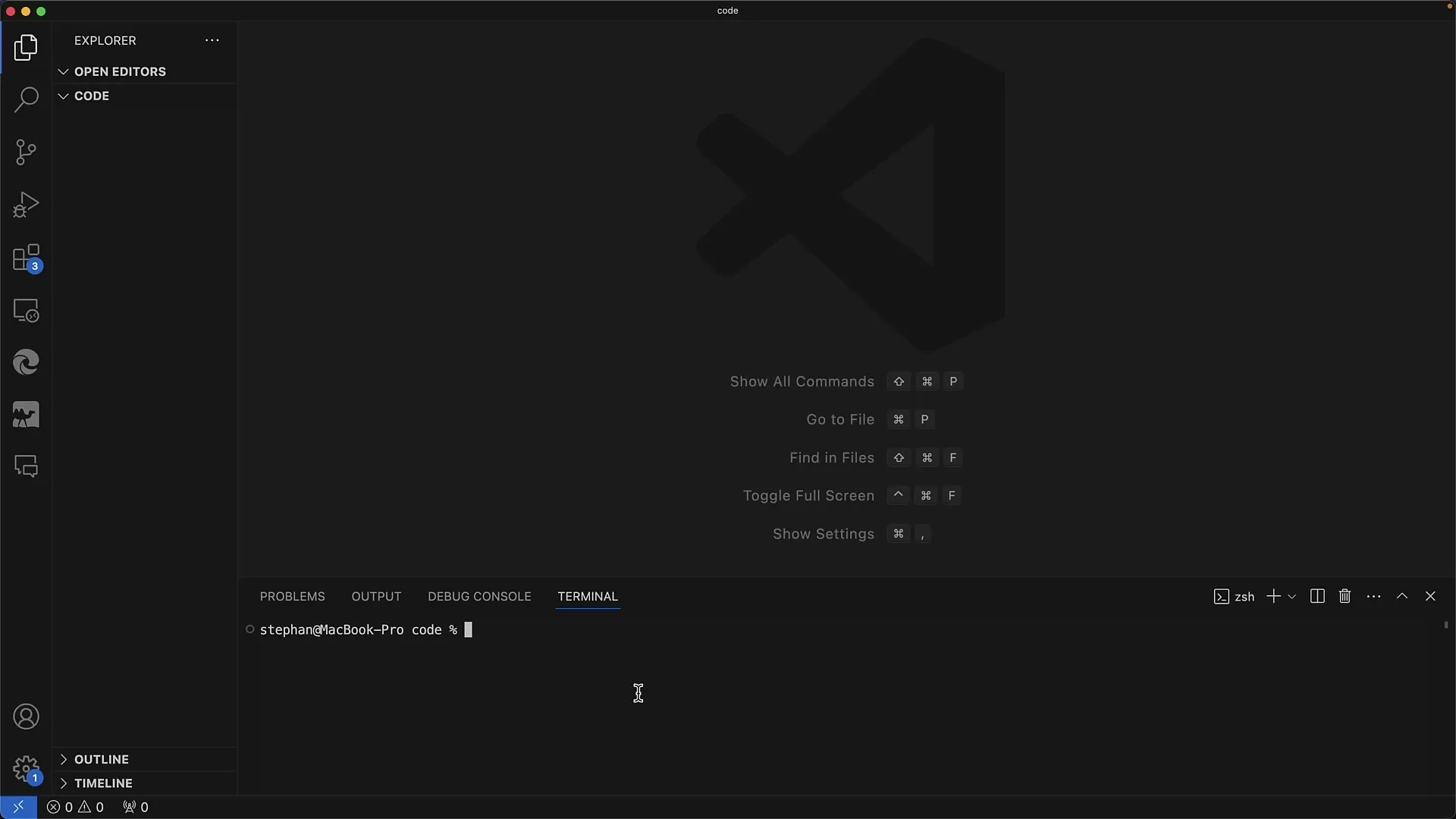
Acum te afli în terminal și ești gata să îți creezi noul proiect. Vei folosi instrumentul npm pentru a crea un nou proiect. Asigură-te că ai instalat Node.js pe computerul tău, deoarece npm funcționează cu acesta.
Creează acum un nou proiect cu comanda npm create. Îți recomand să folosești numele „Form App”. În timpul instalării, este posibil să fii întrebat dacă dorești să instalezi pachete suplimentare, lucru pe care de obicei ar trebui să-l faci.
Confirmări și schimbarea directorului proiectului
Este important să selectezi Vanilla JavaScript, deoarece momentan nu avem nevoie de cadre speciale sau de tipizare. Alege pur și simplu JavaScript și ești pregătit pentru următorul pas.
După ce proiectul a fost creat cu succes, trebuie să te deplasezi în directorul proiectului nou creat. Pentru asta, folosești comanda „cd [numeleProiectului]” și instalezi toate pachetele necesare cu „npm install”.
Pornirea serverului de dezvoltare
După ce toate pachetele au fost instalate, poți porni serverul de dezvoltare. Acest lucru se realizează cu comanda npm run dev. Serverul va fi acum pornit, iar vei primi un URL pentru a deschide aplicația în browser, cum ar fi „http://localhost:5173”.
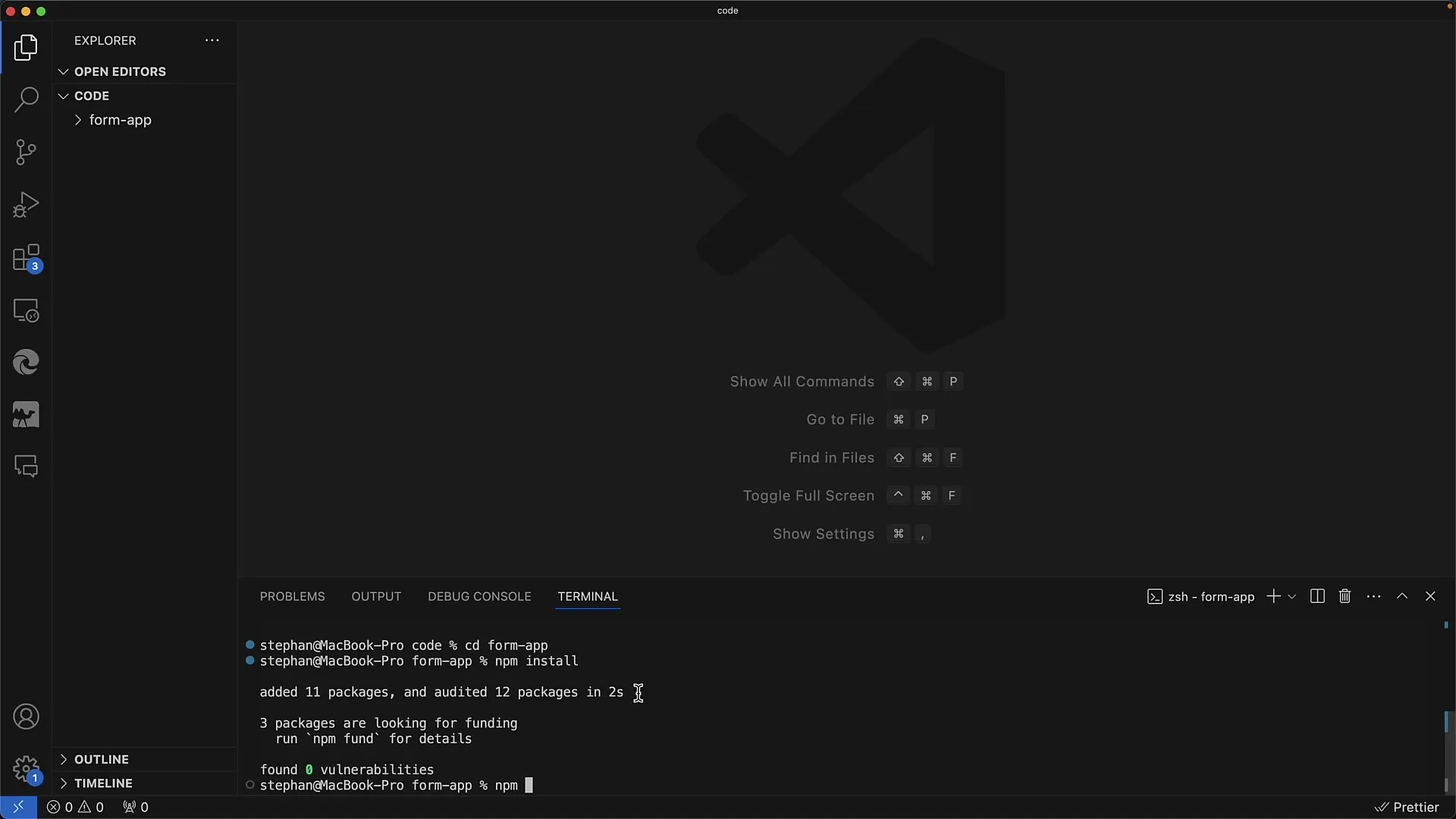
Deschide un browser web la alegere, fie Chrome, Firefox sau Safari, pentru a testa aplicația. Ar trebui să poți vedea aplicația de testare și să îi verifici funcționalitatea.
Primii pași cu aplicația
În această aplicație de testare ar trebui să vezi un contor pe care îl poți crește făcând clic pe el. Aici vei fi curios să vezi codul care se află în spatele acestui contor. Elementul kunstd description, care este deja inclus în aplicație, te va invita să afli mai multe despre manipularea DOM-ului.
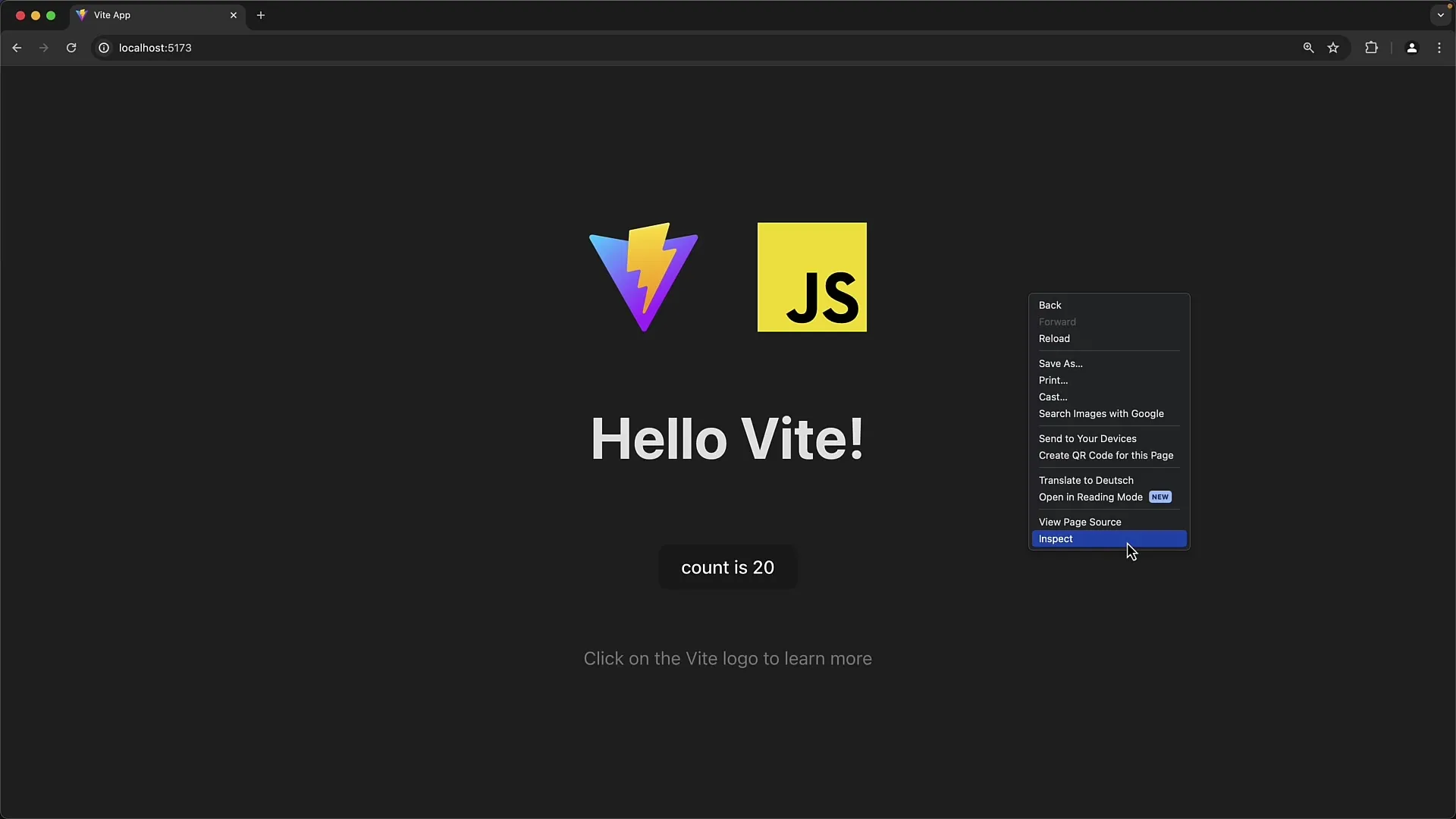
Vom analiza acum codul sursă din fișierul JavaScript principal. Aici vei găsi manipulările de bază ale DOM-ului folosite în codul original. Vei vedea cum elementele sunt create și cum sunt apelate metodele pentru a permite interacțiuni.
Utilizarea uneltelor de dezvoltare Chrome
Uneltele de dezvoltare Chrome sunt un instrument foarte util care te ajută în dezvoltare și depanare. Poți deschide uneltele pentru a vedea mai în detaliu ce se întâmplă în fundal. De exemplu, poți seta puncte de oprire pentru a opri anumit cod în execuție și să inspectezi variabilele.
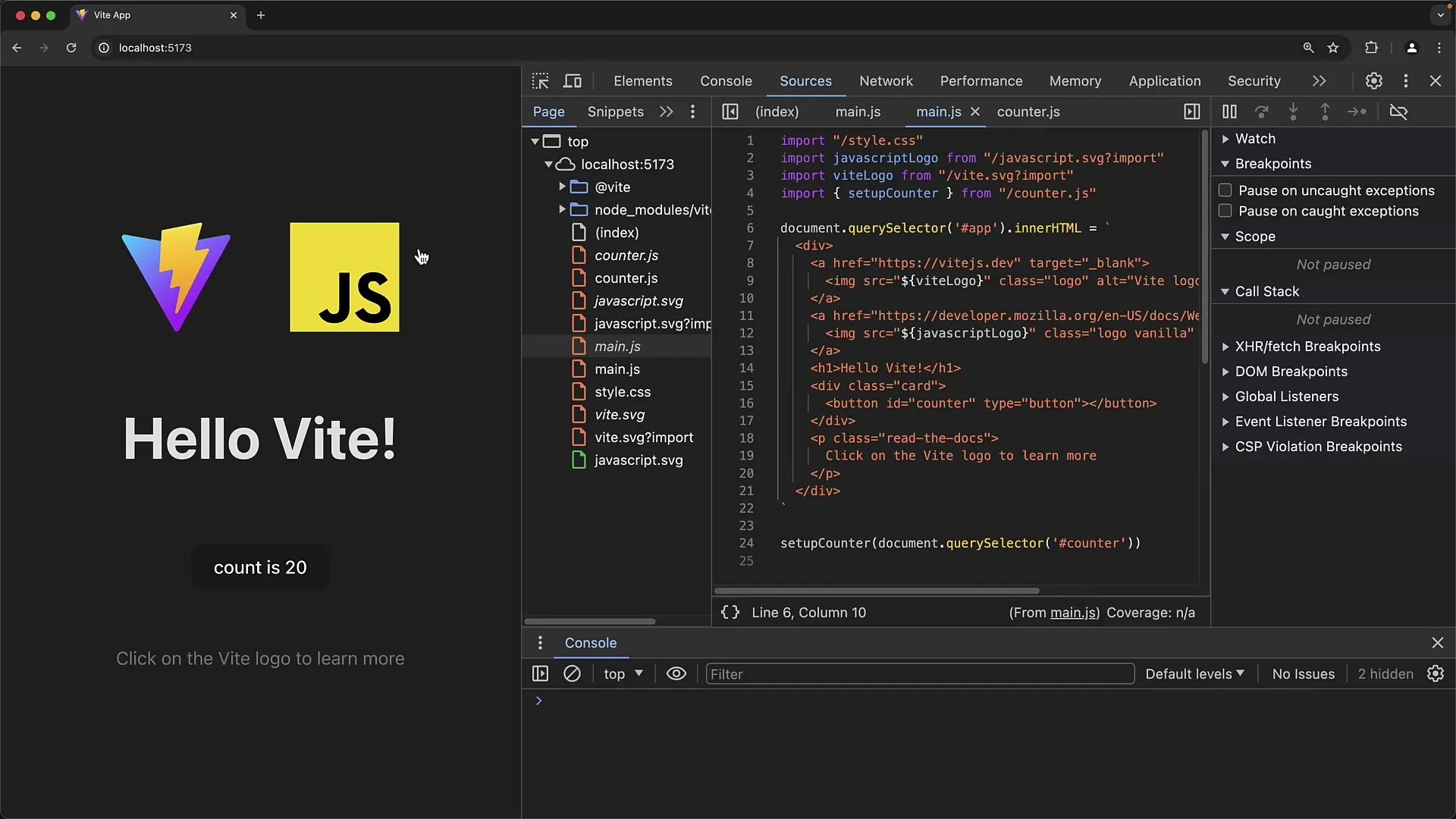
Pentru a verifica butonul sau alte elemente de pe pagina HTML, poți face clic pe ele și codul va fi afișat în consolă. Cu această experiență, vei învăța cum să folosești JavaScript eficient în legătură cu elementele HTML.
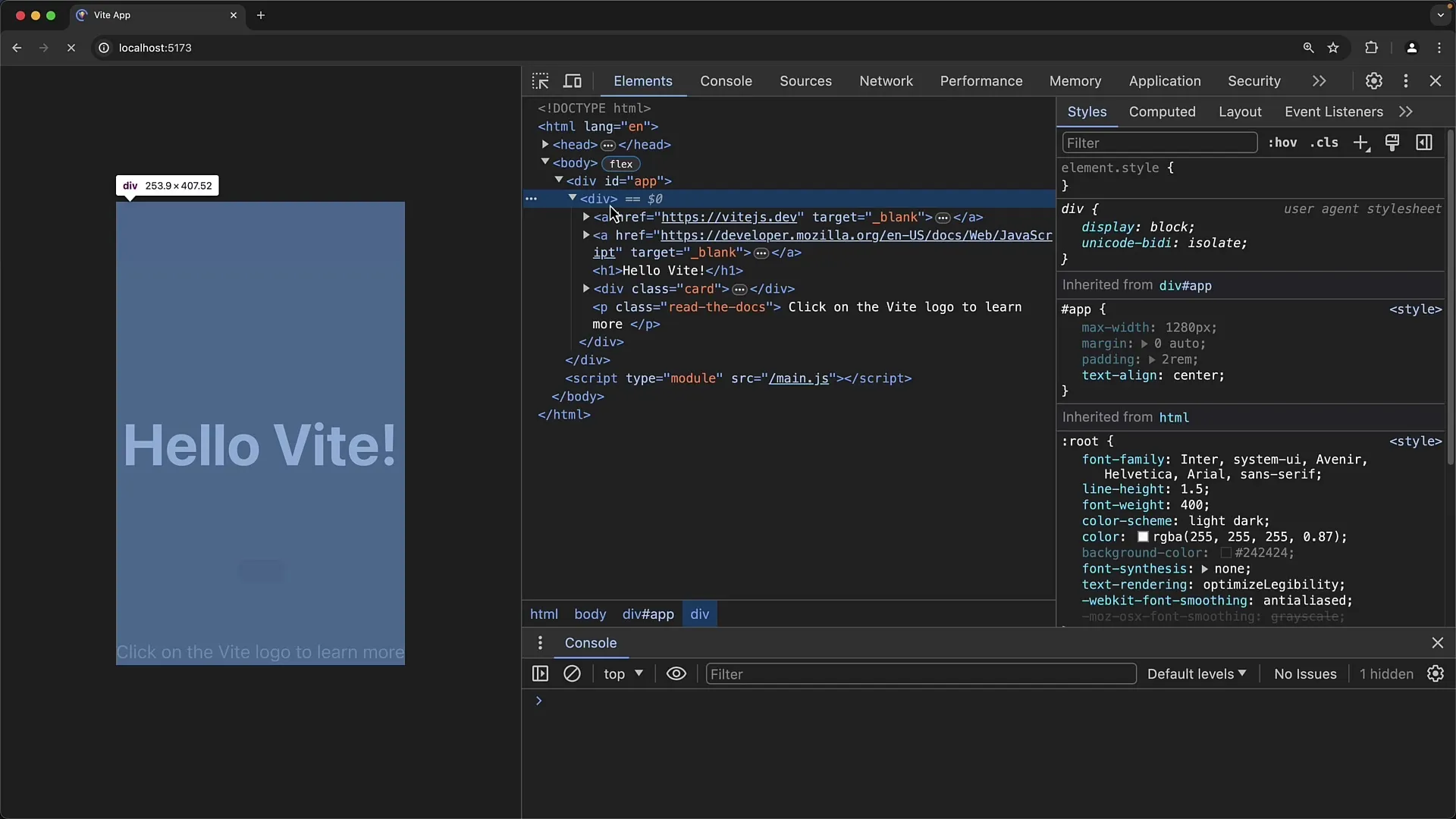
Interacțiune în cod
În consolă poți interacționa acum cu elementele HTML. De exemplu, poți verifica id-ul unui buton și să manipulezi elementul adăugând event listener. Acest lucru îți oferă multe posibilități de interacțiune și personalizare în aplicația ta.
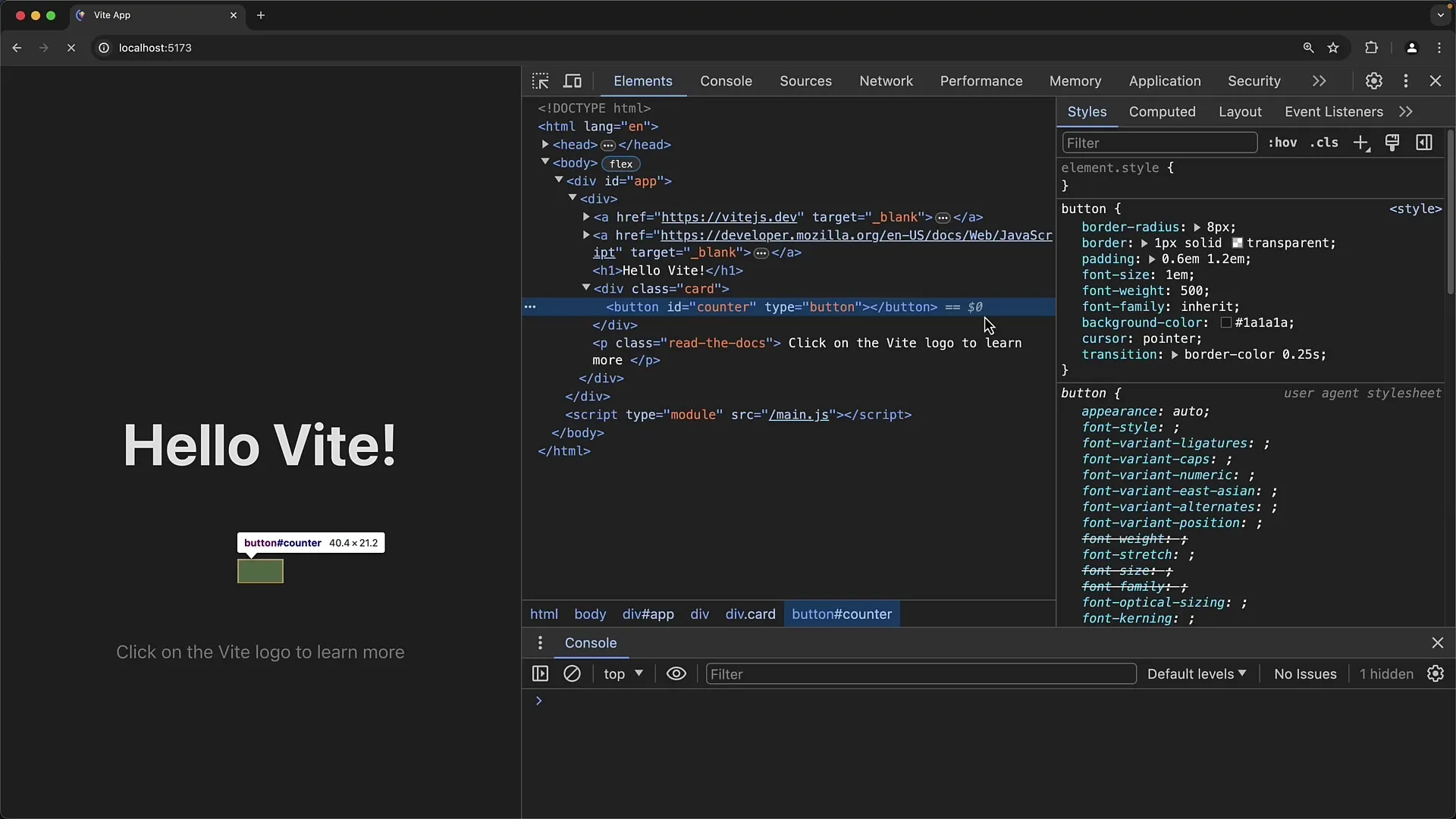
Poți, de asemenea, folosi ușor o fereastră de tip Alert pentru a te asigura că evenimentul este declanșat. Este o modalitate simplă de a-ți testa abilitățile de JavaScript. Asigură-te că faci ajustările necesare pentru ca Alert-ul să fie efectiv afișat.
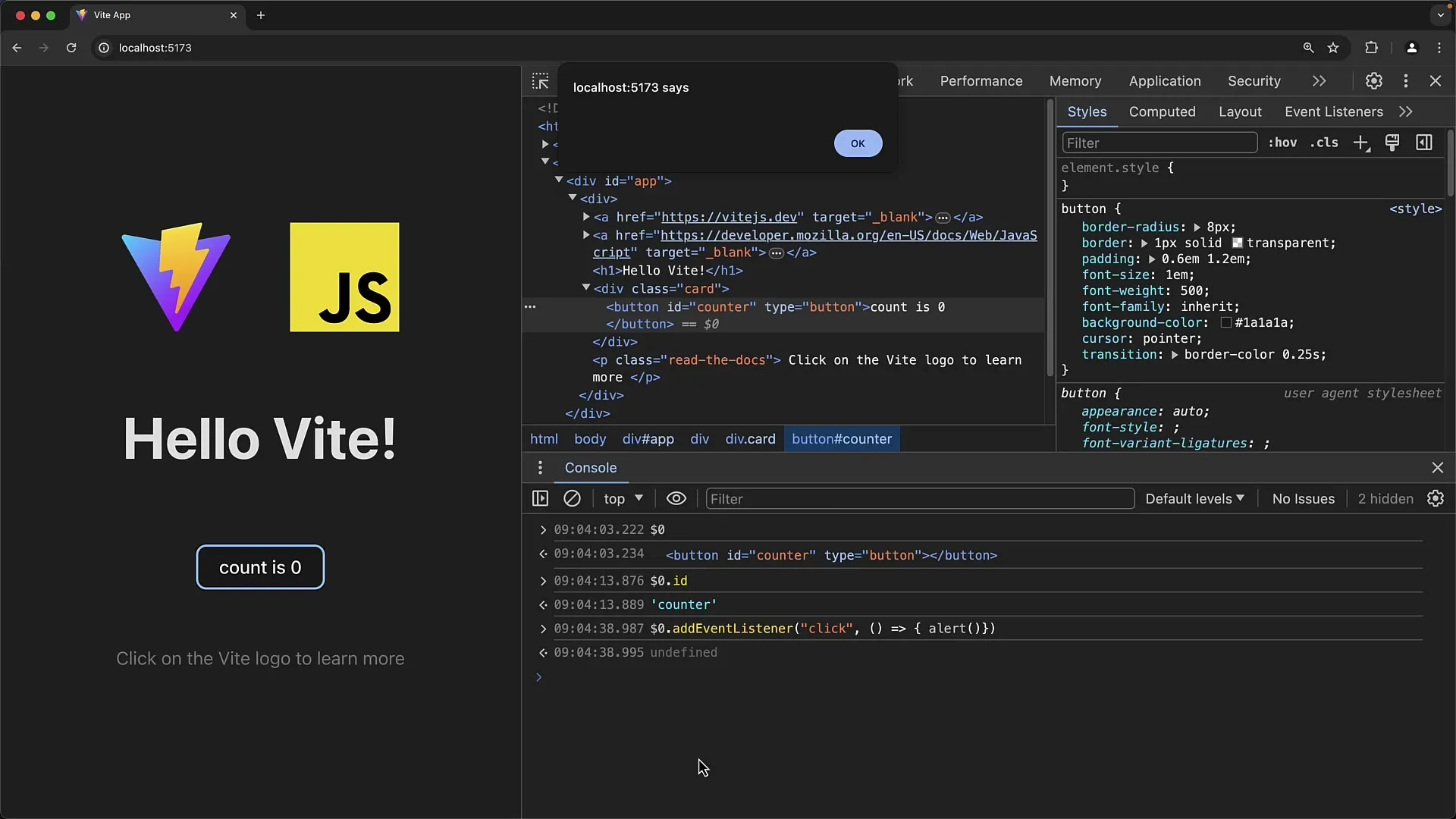
Pregătire pentru proiectul următor
Acum, că ai inițializat cu succes proiectul tău, te pregătești să creezi primul tău formular. În următoarea lecție, vom șterge codul pe care l-am scris și vom începe să scriem HTML-ul și să creăm formularul.
Astfel, vei obține o înțelegere de bază despre cum funcționează formularele în JavaScript și cum le poți utiliza eficient în proiectele tale.
Rezumat
În acest tutorial ai învățat cum să-ți creezi primul proiect în Visual Studio Code și să începi dezvoltarea formularilor web. Ai aflat fundamentele instalării și operării unui server de dezvoltare și cum să interacționezi cu elementele HTML prin JavaScript. În următorul pas, vom crea primul nostru formular web.
Întrebări frecvente
Cum pot instala Visual Studio Code?Poți descărca și instala Visual Studio Code de pe site-ul oficial.
Ce este Node.js?Node.js este un mediu de execuție JavaScript care îți permite să rulezi JavaScript pe server.
Cum folosesc Chrome Developer Tools?Da clic dreapta pe o pagină și selectează „Inspectare” pentru a deschide Developer Tools. Acolo poți face debugging și inspecta DOM-ul.


